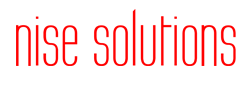1. Zorg ervoor dat IMAP reeds geactiveerd is bij instellingen in uw Google Apps Account.
2. Open Outlook.
3. Als het om een eerste instelling gaat, selecteer je Niet bijwerken.
4. Selecteer Ja.
5. Geef de weergavenaam en uw e-mailadres op.

6. Vink Handmatig configureren aan en klik op volgende.
7. Selecteer Internet e-mail.

8. Instellingen: naam en volledig e-mailadres.
- Selecteer IMAP; gebruik de weergegeven servers voor inkomende (imap.gmail.com) en uitgaande mail (smtp.gmail.com).
- Gebruikersnaam moet het volledige e-mailadres zijn. (bv. Dit e-mailadres wordt beveiligd tegen spambots. JavaScript dient ingeschakeld te zijn om het te bekijken.)
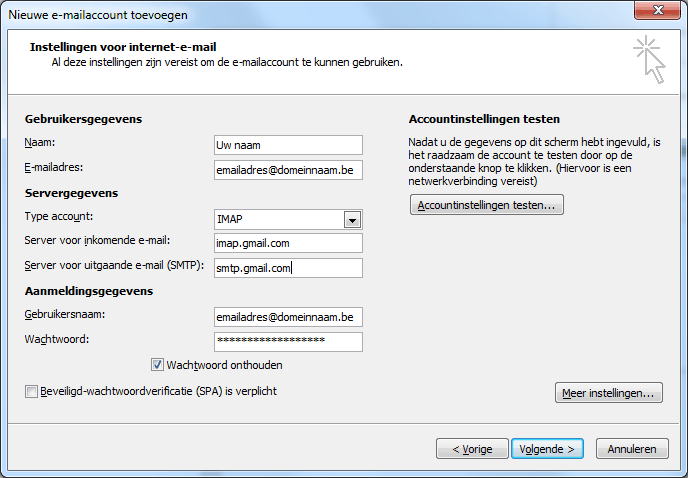
9. Klik op Meer instellingen... en vervolgens op het tabblad Geavanceerd.
- De server voor inkomende mail moet 993 zijn en moet gebruikmaken van SSL-codering.
- Voor de server voor uitgaande mail kun je 587 en TLS-codering gebruiken.
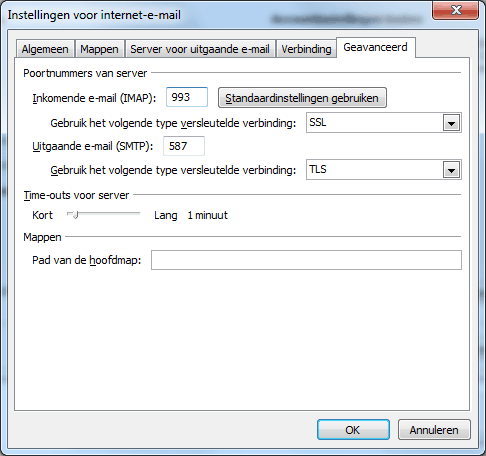
10. Klik op het tabblad 'Server voor uitgaande e-mail'. Vink 'Voor de server voor uitgaande e-mail (SMTP) is verificatie verificatie vereist' aan.

11. Klik op OK > Volgende > Voltooien > Sluiten > OK.
Hou er rekening mee dat IMAP support niet fantastisch geïmplementeerd werd in Outlook 2007, dit is stukken beter in Outlook 2010. Berichten die u verwijdert zullen bijvoorbeeld gearchiveerd worden in alle berichten. Berichten verwijdert u door deze te verslepen naar de prullenbak in uw google account-map, hier kan u verwijderde berichten weliswaar niet bewaren, deze blijven hier 30 dagen staan vooraleer ze definitief verwijderd worden.